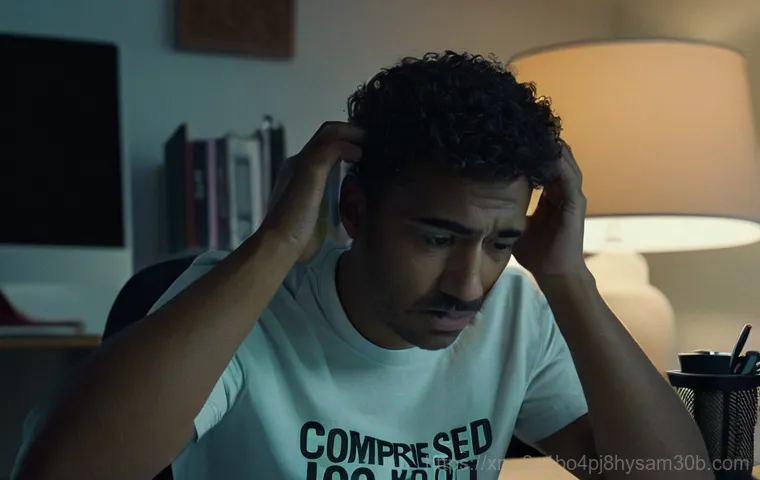송포동에서 컴퓨터를 사용하시다가 갑자기 검은 화면에 ‘Press Ctrl+Alt+Del to restart’라는 섬뜩한 메시지를 마주하고 깜짝 놀라신 적 있으신가요? 멀쩡히 잘 쓰던 컴퓨터가 갑자기 이런 에러를 뿜어내면 정말 당황스럽기 그지없죠. 중요한 작업 중이었다면 더더욱 막막하게 느껴질 거예요.
단순한 재부팅으로는 해결되지 않고 계속해서 이 메시지만 반복된다면, 대체 무엇이 문제인지, 어떻게 해결해야 할지 막막하실 텐데요. 최근에는 윈도우 업데이트나 저장 장치 문제로 인해 이런 부팅 오류를 겪는 분들이 정말 많아졌더라고요. 오늘은 이런 골치 아픈 ‘Press Ctrl+Alt+Del to restart’ 오류의 원인부터 속 시원한 해결 방법까지, 제가 직접 경험하고 알아낸 꿀팁들을 가득 담아 확실히 알려드릴게요!
갑자기 찾아온 검은 화면, ‘Press Ctrl+Alt+Del to restart’의 정체는?

당황스러운 부팅 오류, 왜 발생할까요?
어느 날 갑자기 컴퓨터를 켰는데, 익숙한 윈도우 로고 대신 검은 화면에 ‘Press Ctrl+Alt+Del to restart’라는 섬뜩한 메시지만 덩그러니 떠 있다면, 정말 심장이 쿵 내려앉을 거예요. 저도 예전에 이런 경험을 한 적이 있어서 그 막막함을 너무나도 잘 이해하고 있답니다. 이 메시지는 컴퓨터가 운영체제를 제대로 찾거나 불러오지 못해서 발생하는 아주 흔한 부팅 오류 중 하나예요. 원인은 생각보다 다양하지만, 크게 보면 컴퓨터의 핵심 부품인 저장 장치, 즉 하드디스크나 SSD에 문제가 생겼거나, 윈도우 시스템 파일이 손상되었을 때, 혹은 부팅 관련 설정이 꼬였을 때 주로 나타나죠. 특히 최근에는 윈도우 업데이트 과정에서 파일이 꼬이거나, 저장 장치의 노후화로 인해 이런 메시지를 접하는 경우가 부쩍 늘어난 것 같아요. 단순히 재부팅을 해도 계속 같은 메시지만 반복된다면, 이제는 더 이상 지체하지 말고 정확한 원인을 파악하고 해결에 나서야 할 때입니다. 막연하게 기다리거나 계속 재부팅만 시도하는 건 문제를 더 키울 수 있으니 주의해야 해요. 이 글을 통해 여러분의 소중한 컴퓨터를 다시 정상으로 되돌릴 수 있는 방법들을 차근차근 알려드릴게요!
다양한 오류 메시지, 알고 보면 원인이 달라요!
‘Press Ctrl+Alt+Del to restart’ 메시지 외에도 유사하지만 조금 다른 문구들이 함께 뜨는 경우가 많아요. 예를 들어 ‘BOOTMGR is compressed’라는 메시지는 부팅 관리자가 압축되어 있어서 발생하는 문제이고, ‘A disk read error occurred’는 이름 그대로 디스크에서 데이터를 읽는 도중에 오류가 발생했다는 뜻이죠. 이처럼 정확한 메시지를 파악하는 것이 문제를 해결하는 데 첫걸음이 될 수 있습니다. 각각의 메시지에 따라 접근 방식이 조금씩 달라질 수 있거든요. 저도 처음에는 이런 문구들이 다 똑같아 보였는데, 알고 보니 제 컴퓨터의 문제는 ‘BOOTMGR is compressed’였고, 이걸 해결했더니 바로 부팅이 되더라고요. 그래서 어떤 메시지가 뜨는지 유심히 확인하는 것이 정말 중요해요. 만약 아무런 메시지 없이 그냥 검은 화면만 뜨거나, 바이오스 화면만 계속 나온다면 또 다른 원인을 의심해봐야 합니다. 하지만 오늘 우리가 다룰 ‘Press Ctrl+Alt+Del to restart’는 특정 오류 메시지와 함께 나타나는 경우가 많다는 점을 기억해주세요. 이 작은 차이가 여러분의 소중한 시간을 절약해 줄 수 있답니다.
‘Press Ctrl+Alt+Del to restart’ 오류, 첫 번째 의심 부위는 ‘저장 장치’
하드디스크/SSD 연결 불량 및 케이블 문제 확인
컴퓨터의 저장 장치, 즉 하드디스크(HDD)나 SSD는 운영체제가 설치되어 있고 모든 파일이 저장되는 심장과 같은 부품입니다. 이 저장 장치에 문제가 생기면 컴퓨터는 운영체제를 불러올 수 없어 ‘Press Ctrl+Alt+Del to restart’ 메시지를 띄우게 되죠. 가장 흔한 원인 중 하나는 저장 장치와 메인보드를 연결하는 케이블의 접촉 불량이에요. 저도 예전에 컴퓨터를 청소하다가 SATA 케이블이 살짝 빠져서 이 오류를 겪었던 적이 있습니다. 그때는 정말 식겁했는데, 케이블을 다시 꾹 눌러 끼우니 바로 해결되더라고요. 그러니까 만약 이 오류가 발생했다면, 컴퓨터 본체 내부를 열어 하드디스크나 SSD에 연결된 SATA 케이블과 전원 케이블이 제대로 꽂혀 있는지 확인해보는 것이 첫 번째 단계입니다. 혹시 헐겁게 연결되어 있다면 완전히 분리했다가 다시 단단히 재연결해보세요. 때로는 케이블 자체에 문제가 생겨서 오류가 발생하기도 하니, 여분의 케이블이 있다면 교체해보는 것도 좋은 방법입니다. 의외로 단순한 접촉 불량이나 케이블 문제로 해결되는 경우가 정말 많으니, 너무 겁먹지 마시고 천천히 시도해보세요. 직접 본체 내부를 열어보는 게 부담스럽다면, 주변에 컴퓨터를 잘 아는 지인에게 도움을 요청하거나, 전문가의 도움을 받는 것도 좋은 방법입니다.
불량 섹터 및 저장 장치 손상 진단하기
케이블 문제가 아니라면, 저장 장치 자체에 물리적인 손상이나 ‘불량 섹터’가 발생했을 가능성도 있습니다. 불량 섹터는 저장 장치 내에서 데이터를 읽거나 쓸 수 없는 손상된 영역을 말하는데, 윈도우 부팅 파일이 이런 불량 섹터에 위치하면 운영체제를 불러올 수 없게 되죠. ‘A disk read error occurred’와 같은 메시지가 함께 뜬다면 이 가능성이 더욱 높아집니다. 요즘 SSD는 비교적 물리적 충격에 강하지만, HDD는 외부 충격이나 노후화로 인해 불량 섹터가 생기기 쉽습니다. 이런 경우, 컴퓨터 바이오스(BIOS) 설정에서 저장 장치가 제대로 인식되는지 먼저 확인해봐야 해요. 바이오스에 들어가는 방법은 컴퓨터 제조사마다 다르지만, 보통 부팅 시 F2, F10, Del 키 등을 연타하면 진입할 수 있습니다. 그곳에서 ‘Storage’나 ‘Boot’ 관련 메뉴를 찾아 사용 중인 저장 장치가 목록에 나타나는지 확인해보세요. 만약 목록에 아예 나타나지 않는다면 저장 장치 자체의 고장을 의심해볼 수 있습니다. 저장 장치 손상이 의심될 때는 데이터를 복구하는 것이 최우선이므로, 무리하게 포맷을 시도하기보다는 전문가의 도움을 받는 것이 현명합니다. 저도 예전에 중요한 자료가 많은 하드디스크에 불량 섹터가 생겨서 정말 하늘이 무너지는 줄 알았는데, 다행히 전문 업체에서 복구를 받아서 위기를 넘겼던 경험이 있어요.
윈도우 시스템 파일 손상 및 부팅 관리자 문제
BOOTMGR is compressed 오류 해결하기
‘BOOTMGR is compressed’라는 메시지는 부팅 관리자(BOOTMGR) 파일이 압축되어 있어서 발생하는 오류입니다. 윈도우는 부팅 과정에서 BOOTMGR 파일을 읽어 들여야 하는데, 이 파일이 압축되어 있으면 정상적으로 읽을 수 없어 부팅이 중단되는 것이죠. 이 문제는 주로 윈도우 시스템 파일이 손상되었거나, 디스크 검사 도중 파일 시스템 오류가 발생했을 때 나타나곤 합니다. 예전에 제가 직접 겪었던 문제이기도 합니다. 그때는 컴퓨터를 조금 더 빠르게 쓰겠다고 윈도우가 설치된 드라이브를 통째로 압축했더니 이 문제가 발생했었죠. 해결 방법은 윈도우 설치 미디어를 이용해 부팅하여 ‘명령 프롬프트’를 실행한 다음, ‘bootrec /rebuildbcd’, ‘bootrec /fixmbr’, ‘bootrec /fixboot’ 같은 명령어를 입력해서 부팅 정보를 재구축하거나, ‘expand bootmgr C:\$WIN_NT$.~BT\bootmgr’ 같은 명령어로 BOOTMGR 파일의 압축을 해제하는 방법이 있습니다. 조금 복잡해 보이지만, 단계별로 잘 따라 하면 충분히 해결할 수 있는 문제예요. 만약 윈도우 설치 미디어가 없다면, 다른 컴퓨터에서 윈도우 설치 USB를 만드는 방법을 찾아보시는 것이 좋습니다. 이 과정이 조금 어렵게 느껴진다면, 유튜브에 관련 해결 영상을 검색해서 보면서 따라 하는 것도 좋은 방법입니다.
손상된 윈도우 부팅 파일 복구하기
윈도우 부팅 파일은 운영체제가 시작될 때 필수적으로 필요한 파일들인데, 이 파일들이 어떤 이유로든 손상되면 부팅 오류가 발생합니다. 바이러스 감염, 예기치 않은 전원 차단, 강제 종료, 혹은 윈도우 업데이트 실패 등이 주된 원인이 될 수 있습니다. 윈도우 11 업데이트 과정에서 MBR(Master Boot Record)을 GPT(GUID Partition Table)로 변경하려다가 이 오류가 발생했다는 사례도 있었죠. [네이버 지식인 Q&A 1] 이런 경우에는 윈도우 복구 환경을 통해 손상된 부팅 파일을 복구하는 시도를 해볼 수 있습니다. 윈도우 설치 미디어(USB 또는 DVD)로 부팅한 다음, ‘컴퓨터 복구’ 옵션을 선택하고 ‘문제 해결’ → ‘고급 옵션’ → ‘시작 복구’를 실행하면 윈도우가 자동으로 부팅 문제를 진단하고 복구를 시도합니다. 이 기능은 정말 유용해서 저도 여러 번 도움을 받았던 기능이에요. 만약 ‘시작 복구’로 해결되지 않는다면, 역시 ‘명령 프롬프트’를 이용해 ‘chkdsk /f /r’ 명령어로 디스크 오류를 검사하고 복구하거나, ‘sfc /scannow’ 명령어로 시스템 파일의 무결성을 검사하고 복구하는 방법을 시도해볼 수 있습니다. 이 과정은 시간이 다소 걸릴 수 있지만, 대부분의 윈도우 시스템 파일 손상 문제는 이 방법으로 해결되는 경우가 많으니 인내심을 가지고 시도해보는 것이 중요합니다.
BIOS/UEFI 설정 점검 및 부팅 순서 변경

올바른 부팅 장치 설정 확인하기
컴퓨터가 부팅될 때 가장 먼저 하는 일은 바이오스(BIOS) 또는 UEFI라는 펌웨어에서 설정된 부팅 순서에 따라 운영체제가 설치된 저장 장치를 찾는 것입니다. 만약 바이오스 설정에서 부팅 장치 순서가 잘못되어 있거나, 운영체제가 설치된 하드디스크나 SSD가 아닌 다른 장치가 첫 번째 부팅 장치로 설정되어 있다면, 컴퓨터는 운영체제를 찾지 못하고 ‘Press Ctrl+Alt+Del to restart’ 메시지를 띄우게 됩니다. 제가 아는 지인분도 예전에 USB 메모리를 꽂아둔 채로 부팅했더니 이 오류가 뜨길래 식겁했는데, 알고 보니 USB가 첫 번째 부팅 장치로 설정되어 있어서 그랬던 적이 있어요. 바이오스/UEFI 설정으로 진입한 다음 ‘Boot Order’ 또는 ‘Boot Priority’ 메뉴를 찾아 운영체제가 설치된 저장 장치(예: Windows Boot Manager, Samsung SSD, WDC HDD 등)가 가장 첫 번째로 설정되어 있는지 확인해야 합니다. 만약 CD/DVD 드라이브나 USB 드라이브가 최우선 순위로 되어 있다면, 이를 하드디스크나 SSD보다 후순위로 변경해주세요. 이 설정은 컴퓨터 제조사나 메인보드 모델에 따라 조금씩 다를 수 있으니, 해당 모델의 설명서를 참고하거나 제조사 웹사이트에서 정보를 찾아보는 것이 좋습니다. 간혹 바이오스 설정이 초기화되어 이런 문제가 발생하는 경우도 있는데, 이럴 때는 설정을 다시 올바르게 잡아주는 것만으로도 문제가 해결되곤 합니다.
CMOS 배터리 방전 및 BIOS 업데이트 고려
바이오스 설정이 자꾸 초기화되거나 컴퓨터의 시간이 계속 틀린다면, 메인보드에 장착된 CMOS 배터리가 방전되었을 가능성이 있습니다. 이 배터리는 바이오스 설정을 유지하는 역할을 하는데, 방전되면 바이오스 설정이 초기화되어 부팅 순서 등이 변경될 수 있습니다. 만약 배터리 문제라면, 동전 모양의 CR2032 배터리를 구매하여 교체해주는 것으로 간단히 해결할 수 있습니다. 저도 컴퓨터를 오래 사용하다가 시간이 자꾸 초기화되어서 이 배터리를 교체했던 경험이 있습니다. 배터리 교체는 생각보다 어렵지 않으니, 관련 영상을 참고해서 직접 시도해보는 것도 괜찮습니다. 하지만 단순히 배터리 문제가 아니라, 바이오스 자체의 펌웨어 문제일 수도 있습니다. 특히 최신 하드웨어를 사용하거나 특정 윈도우 업데이트 이후에 부팅 문제가 발생한다면, 메인보드 제조사 웹사이트에서 최신 바이오스/UEFI 펌웨어를 다운로드하여 업데이트하는 것을 고려해볼 수 있습니다. 바이오스 업데이트는 신중하게 진행해야 하며, 잘못하면 메인보드가 손상될 수 있으니 반드시 제조사의 지침을 정확히 따르고 전원 공급이 안정적인 상태에서 진행해야 합니다. 만약 직접 진행하기 어렵다면, 전문가의 도움을 받는 것이 안전합니다.
윈도우 재설치와 전문 수리점 방문의 중요성
모든 시도에도 실패했다면, 윈도우 재설치
위에 언급된 모든 방법을 시도했는데도 ‘Press Ctrl+Alt+Del to restart’ 오류가 해결되지 않는다면, 결국 윈도우 운영체제를 재설치하는 것이 가장 확실한 해결책일 수 있습니다. 윈도우 재설치는 모든 시스템 파일을 초기화하고 깨끗한 상태로 다시 시작하는 것이기 때문에, 소프트웨어적인 문제로 인한 부팅 오류는 대부분 해결됩니다. [네이버 지식인 Q&A 3] 하지만 윈도우를 재설치하면 C드라이브에 저장된 모든 데이터가 삭제되므로, 중요한 파일이 있다면 반드시 미리 백업을 해두는 것이 중요합니다. 만약 부팅이 불가능해서 백업이 어렵다면, 다른 컴퓨터에 하드디스크/SSD를 연결하여 데이터를 옮기거나, 전문 데이터 복구 업체의 도움을 받아야 할 수도 있습니다. 윈도우 재설치는 윈도우 설치 미디어(USB 또는 DVD)를 이용해 부팅하고, 설치 과정을 따라 진행하면 됩니다. 이 과정에서 파티션을 포맷하고 새로 만드는 것이 좋습니다. 처음에는 조금 어렵게 느껴질 수 있지만, 인터넷에 윈도우 설치 가이드가 워낙 많으니 차근차근 따라 하면 충분히 혼자서도 가능합니다. 저도 처음에는 윈도우 재설치가 너무 어렵게만 느껴졌는데, 몇 번 해보고 나니 생각보다 간단하다는 걸 알게 됐습니다. 만약 여러 번의 재설치 시도에도 실패하거나, 설치 도중에 오류가 발생한다면 하드웨어적인 문제를 의심해봐야 합니다.
| 오류 메시지 유형 | 주요 원인 | 간단 해결 팁 |
|---|---|---|
| BOOTMGR is compressed | 부팅 관리자 파일 압축, 시스템 파일 손상 | 윈도우 복구 환경에서 명령 프롬프트로 압축 해제 및 부팅 정보 재구축 |
| A disk read error occurred | 하드디스크/SSD 불량 섹터, 케이블 불량, 저장 장치 손상 | 케이블 재연결, 디스크 검사(chkdsk), 저장 장치 교체 고려 |
| Press Ctrl+Alt+Del to restart (특정 메시지 없음) | 바이오스 부팅 순서 오류, 시스템 파일 손상, 저장 장치 미인식 | 바이오스 부팅 순서 확인 및 변경, CMOS 배터리 교체, 시작 복구 실행 |
전문 컴퓨터 수리점 방문, 언제 필요할까?
위에서 설명드린 모든 방법들을 시도해봤는데도 불구하고 문제가 해결되지 않거나, 컴퓨터를 직접 열어보는 것이 부담스럽고 어렵게 느껴진다면, 더 이상 시간을 지체하지 말고 전문 컴퓨터 수리점을 방문하는 것이 가장 현명한 방법입니다. 특히 ‘Press Ctrl+Alt+Del to restart’ 오류가 하드웨어적인 문제, 예를 들어 메인보드 고장, 파워 서플라이 불량, 램(RAM) 불량, 또는 저장 장치 자체의 심각한 물리적 손상 등으로 인해 발생한 것이라면, 일반 사용자가 직접 해결하기는 매우 어렵습니다. 저도 예전에 비슷한 오류로 몇 날 며칠을 씨름하다가 결국 포기하고 수리점에 맡겼더니, 알고 보니 램 불량이었다고 하더라고요. 전문가들은 특수 장비를 이용해 하드웨어 진단을 정확하게 내릴 수 있고, 필요한 경우 부품을 교체하여 문제를 해결해줍니다. 무리하게 자가 수리를 시도하다가 오히려 더 큰 손상을 입히거나, 보증 기간을 잃게 될 수도 있으니 주의해야 해요. 특히 컴퓨터에 저장된 중요한 데이터가 많고, 백업조차 어려운 상황이라면 데이터 복구 전문 지식을 가진 곳을 방문하는 것이 좋습니다. 가까운 컴퓨터 수리점을 검색하거나, 주변 지인에게 추천을 받아 신뢰할 수 있는 곳을 방문하여 정확한 진단과 수리를 받는 것이 여러분의 소중한 시간과 노력을 아끼는 길이라고 생각합니다.
글을 마치며
오늘은 갑작스럽게 마주할 수 있는 ‘Press Ctrl+Alt+Del to restart’ 오류에 대해 자세히 알아보고, 직접 해결해볼 수 있는 다양한 방법들을 함께 살펴보았습니다. 저 역시 이 오류 때문에 밤잠을 설치며 컴퓨터와 씨름했던 기억이 생생한데요. 당황스러운 순간이지만, 차근차근 원인을 파악하고 하나씩 해결책을 시도하다 보면 분명히 다시 정상으로 돌아올 수 있을 거예요. 이 글이 여러분의 소중한 컴퓨터를 지키는 데 조금이나마 도움이 되었기를 진심으로 바랍니다. 컴퓨터는 우리 삶의 편리함을 더해주는 도구이지, 스트레스의 원인이 되어서는 안 되니까요!
알아두면 쓸모 있는 정보
1. 컴퓨터 사용 중 갑작스러운 전원 차단은 하드웨어 손상이나 윈도우 파일 손상을 유발할 수 있으니, 항상 안전하게 종료하는 습관을 들이는 것이 중요해요. 급하더라도 잠시 여유를 가지고 ‘종료’ 버튼을 눌러주세요.
2. 중요한 파일은 주기적으로 외장 하드디스크, USB, 클라우드 서비스 등 다른 저장 공간에 백업해두는 것이 좋습니다. 언제 발생할지 모르는 부팅 오류나 하드웨어 고장에 대비하는 가장 확실한 방법이랍니다.
3. 새로운 부품을 장착했거나 윈도우 업데이트 직후에 문제가 발생했다면, 해당 변경 사항이 오류의 원인일 가능성이 높습니다. 최근 변경된 내용을 되짚어보는 것이 문제 해결의 실마리가 될 수 있어요.
4. 컴퓨터가 부팅되지 않을 때 바이오스(BIOS) 설정 화면으로 진입하는 방법을 미리 알아두면 유사 시 신속하게 대처할 수 있습니다. 대부분의 컴퓨터는 부팅 시 F2, F10, Del 키 등을 연타하여 진입 가능해요.
5. 스스로 해결하기 어렵다고 판단될 때는 주저 없이 전문가의 도움을 받는 것이 현명합니다. 무리한 자가 수리는 더 큰 문제를 일으킬 수 있고, 데이터 손실의 위험도 있으니 꼭 기억해주세요.
중요 사항 정리
컴퓨터 사용 중 ‘Press Ctrl+Alt+Del to restart’라는 메시지를 만났을 때, 가장 먼저 해야 할 일은 당황하지 않고 정확한 오류 메시지를 확인하는 것입니다. ‘BOOTMGR is compressed’나 ‘A disk read error occurred’와 같은 추가 문구가 있다면 문제의 원인을 좁히는 데 큰 도움이 되죠. 초기 단계에서는 저장 장치에 연결된 케이블의 접촉 불량을 확인하거나, 바이오스(BIOS/UEFI) 설정에서 부팅 순서가 올바르게 되어 있는지 점검하는 것으로도 의외로 쉽게 해결되는 경우가 많습니다. 제 경험상 단순한 케이블 문제가 가장 흔했어요. 만약 이 방법으로 해결되지 않는다면, 윈도우 설치 미디어를 활용하여 부팅 파일을 복구하거나 디스크 오류를 검사하는 등 윈도우 복구 환경을 적극적으로 활용해볼 필요가 있습니다. 이는 소프트웨어적인 문제로 인한 오류일 가능성이 높을 때 시도할 수 있는 중요한 단계입니다. 그럼에도 불구하고 문제가 지속된다면, 저장 장치 자체의 물리적 손상이나 메인보드와 같은 핵심 하드웨어의 고장을 의심해야 합니다. 이 경우에는 전문적인 진단과 수리가 필요할 수 있으며, 특히 중요한 데이터가 있다면 무리하게 시도하기보다는 데이터 복구 전문 업체의 도움을 받는 것이 현명합니다. 여러분의 소중한 데이터와 컴퓨터를 안전하게 지키기 위해, 오늘 알려드린 꿀팁들을 꼭 기억하고 활용해주세요!
자주 묻는 질문 (FAQ) 📖
질문: 이 ‘Press Ctrl+Alt+Del to restart’ 메시지, 대체 왜 뜨는 건가요?
답변: 어휴, 저도 이 메시지 처음 봤을 때 얼마나 당황했는지 몰라요. 멀쩡히 잘 쓰던 컴퓨터가 갑자기 시커먼 화면에 저 문구만 덩그러니 떠 있으면 심장이 덜컥 내려앉잖아요. 이 메시지는 한 마디로 컴퓨터가 윈도우를 제대로 불러오지 못하고 있다는 뜻이에요.
운영체제가 시작되어야 할 하드디스크나 SSD 같은 저장 장치에서 뭔가 문제가 생겼다는 신호인 거죠. 보통은 부팅 관련 파일이 손상되었거나, 저장 장치 자체가 고장 났을 때, 아니면 심지어 연결 케이블이 살짝 빠졌을 때도 이런 일이 생길 수 있답니다. 저도 예전에 급하게 케이블 정리하다가 SATA 케이블이 덜렁거려서 이 메시지를 본 적이 있었어요.
윈도우 업데이트 중에 강제로 재부팅했거나, 어떤 프로그램을 설치하다가 시스템 파일이 꼬이는 바람에도 이런 오류가 뜨기도 한답니다. 그러니까 원인은 생각보다 다양하다는 말씀!
질문: ‘BOOTMGR is compressed’나 ‘a disk read error occurred’라는 메시지도 같이 뜨는데, 이건 어떻게 해결해야 할까요?
답변: 아, 맞아요! 단순히 ‘Press Ctrl+Alt+Del to restart’만 뜨는 게 아니라, 그 앞에 ‘BOOTMGR is compressed’나 ‘a disk read error occurred’ 같은 문구가 붙어서 나오는 경우가 훨씬 많을 거예요. 이 두 가지 메시지는 조금 다른 원인을 지목하고 있어요.
먼저 ‘BOOTMGR is compressed’는 말 그대로 부팅 관리자 파일이 압축되어 있어서 윈도우가 그걸 풀지 못하고 부팅에 실패할 때 나타납니다. 보통 시스템 파일 오류나 바이러스 감염, 혹은 제가 겪었던 것처럼 윈도우 업데이트 과정에서 파일이 꼬였을 때 자주 나타나요.
이럴 땐 윈도우 설치 미디어나 복구 디스크로 부팅해서 압축을 해제하거나 부팅 파일을 복구하는 작업을 해줘야 해요. 조금 복잡해 보이지만, 차근차근 따라 하면 충분히 혼자서도 할 수 있답니다. 다음으로 ‘a disk read error occurred’는 저장 장치(하드디스크나 SSD)에서 데이터를 읽어오는 데 문제가 생겼다는 아주 직접적인 경고예요.
이게 뜨면 아, 내 컴퓨터 저장 장치에 문제가 있구나, 하고 바로 의심해봐야 합니다. 물리적인 손상일 수도 있고, 배드 섹터가 생겼을 수도 있고요. 저도 한 번은 SSD 수명이 다 돼서 이 메시지가 떴던 적이 있는데, 그때는 정말 당황스러웠어요.
이 경우에는 일단 케이블 연결 상태를 다시 확인해보시고, 그래도 안 되면 저장 장치의 교체를 고려해야 할 수도 있어요. 데이터를 건져야 한다면 전문 업체에 맡기는 게 안전하고요! 윈도우 설치 중 17%에서 멈춘다거나 하는 증상도 보통 디스크 읽기 오류와 관련이 깊답니다.
질문: 윈도우 업데이트나 게임 설치 중에 갑자기 이 오류가 뜨던데, 바로 수리점 가야 할까요? 집에서 시도해볼 만한 방법은 없을까요?
답변: 아니요, 아니요! 바로 수리점부터 찾아가지 마세요! 제가 직접 겪어본 바로는 의외로 간단한 방법으로 해결되는 경우도 꽤 많답니다.
윈도우 업데이트 도중이나 어떤 프로그램을 설치하다가 이런 오류가 뜬 거라면, 시스템 파일이 꼬였을 가능성이 커요. 가장 먼저 시도해볼 건, 혹시 컴퓨터 내부에 먼지가 너무 많아서 부품들이 제대로 연결되지 않았나 확인해보는 거예요. 의외로 접촉 불량 때문에 이런 오류가 뜨는 경우가 많거든요.
컴퓨터 전원을 완전히 끄고, 전원 케이블을 뽑은 다음, 컴퓨터 케이스를 열어서 램(RAM)이나 하드디스크/SSD의 SATA 케이블, 전원 케이블 같은 것들을 한 번씩 꾹꾹 눌러서 다시 장착해보세요. 먼지가 많다면 조심스럽게 제거해주는 것도 좋고요. 저도 예전에 그래픽카드 케이블이 살짝 헐거워져서 똑같은 오류가 뜬 적이 있었는데, 다시 꽂아주니 바로 해결됐지 뭐예요!
만약 그래도 안 된다면, 윈도우 설치 USB나 복구 디스크를 이용해서 ‘시동 복구’ 기능을 사용해보는 것도 좋은 방법이에요. 이게 생각보다 똑똑해서 꼬인 파일을 알아서 고쳐주는 경우가 많거든요. 저도 예전에 윈도우 11 업데이트 시도하다가 MBR을 GPT로 바꾸는 과정에서 문제가 생겨서 이 방법으로 겨우 해결했던 적이 있어요.
만약 이런 복구 미디어가 없다면, 다른 컴퓨터를 이용해서 미리 만들어두시는 걸 강력 추천합니다! 컴퓨터 고장 시 정말 든든한 보험 같은 존재랄까요? 그래도 해결이 안 된다면 그때 전문 수리 기사님의 도움을 받는 게 가장 현명한 방법일 거예요.
괜히 혼자서 씨름하다가 더 큰 문제로 만들지 마시고요!